Regístrate en uno
Language
No importa qué deportes estés transmitiendo en vivo, mantener la puntuación durante los partidos puede resultar complicado. Si controlar las superposiciones en directo, las fuentes de cámara y los micrófonos desde un portátil parece abrumador, añadir un Stream Deck a tu sistema puede ser de gran ayuda. Estos son nuestros consejos sobre cómo configurar los diseños de los Stream Deck para un marcador deportivo.
Uno tiene superposiciones de marcadores para muchos deportes diferentes, todas las cuales se vinculan a tu Stream Deck a través de nuestro complemento gratuito. Una vez que te hayas registrado en overlays.uno, podrás añadir un número ilimitado de superposiciones de marcadores a tu biblioteca personal y personalizarlas para que coincidan con los equipos y competidores que estén jugando.
Para vincular cualquiera de nuestras superposiciones de marcadores a tu Stream Deck, simplemente descarga nuestro plugin gratuito y siga los pasos siguientes:
1. En la aplicación Stream Deck, desplázate hacia abajo en los menús desplegables de categorías hasta la categoría Uno Overlays.
2. Arrastra la acción «Uno Control» hasta una tecla vacía.
3. En overlays.uno, ve a Mi biblioteca. Haz doble clic en la superposición del marcador que quieras usar. Esto abrirá automáticamente la interfaz en línea en una ventana nueva.
4. En la esquina superior derecha de la interfaz en línea, haz clic en el símbolo de la tecla para copiar el Uno Token de la superposición.
5. En la aplicación Stream Deck, pega el Uno Token en el campo Uno Token.
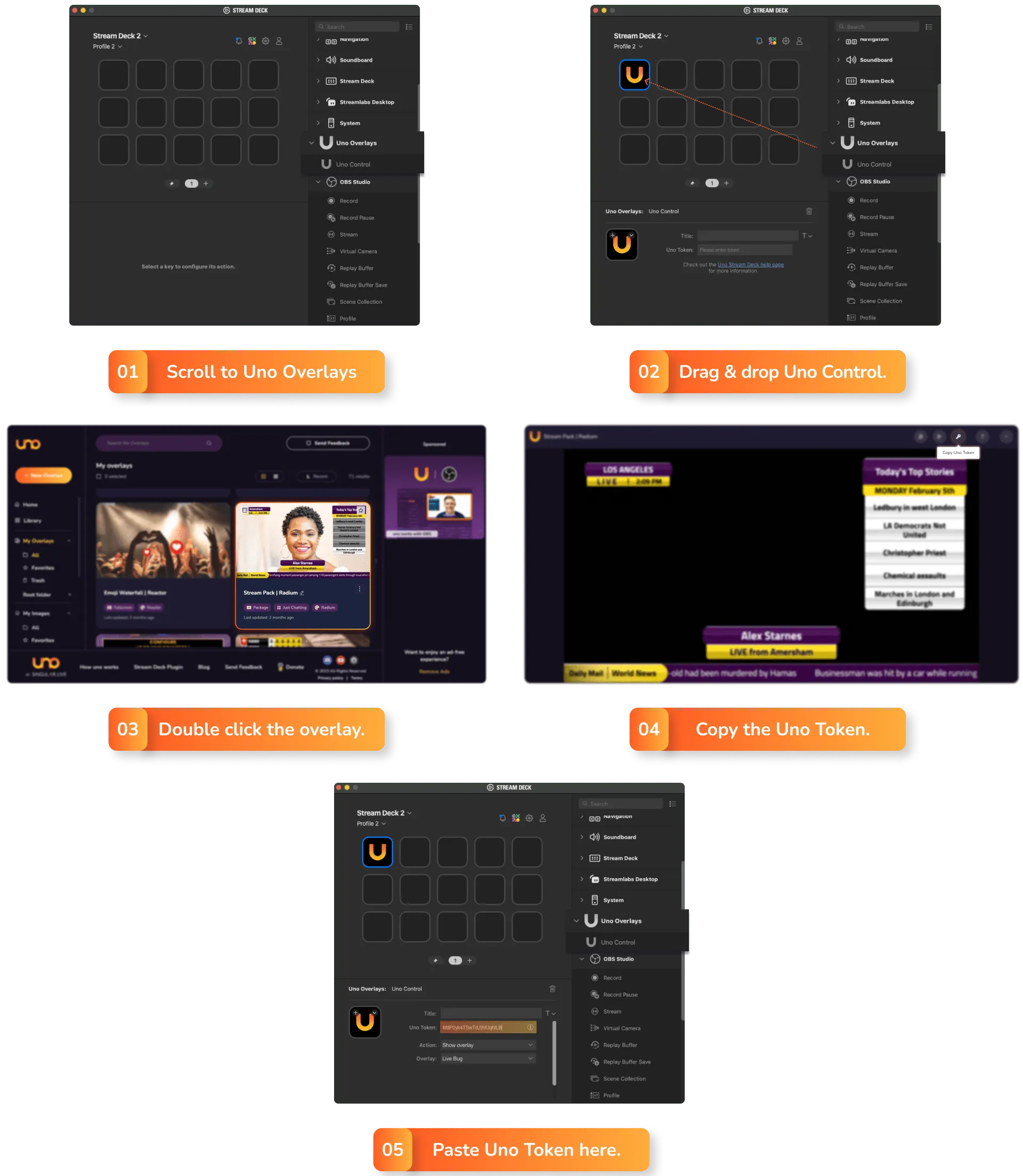
Hay varias maneras de personalizar tu Stream Deck y controlar las superposiciones de nuestros marcadores. Siguiendo el espíritu del reciente US Open y Wimbledon, empezaremos por enseñarte cómo crear un panel de control para jugar al tenis tú mismo.
A continuación se explica cómo configurar un panel de control para nuestro Scorebug de tenis estándar en tu Stream Deck. Incluimos dos diseños: uno para cada juego y otro para toda la partida.
Con este diseño, puedes mantener la puntuación en cada juego, desde el amor hasta la ventaja.
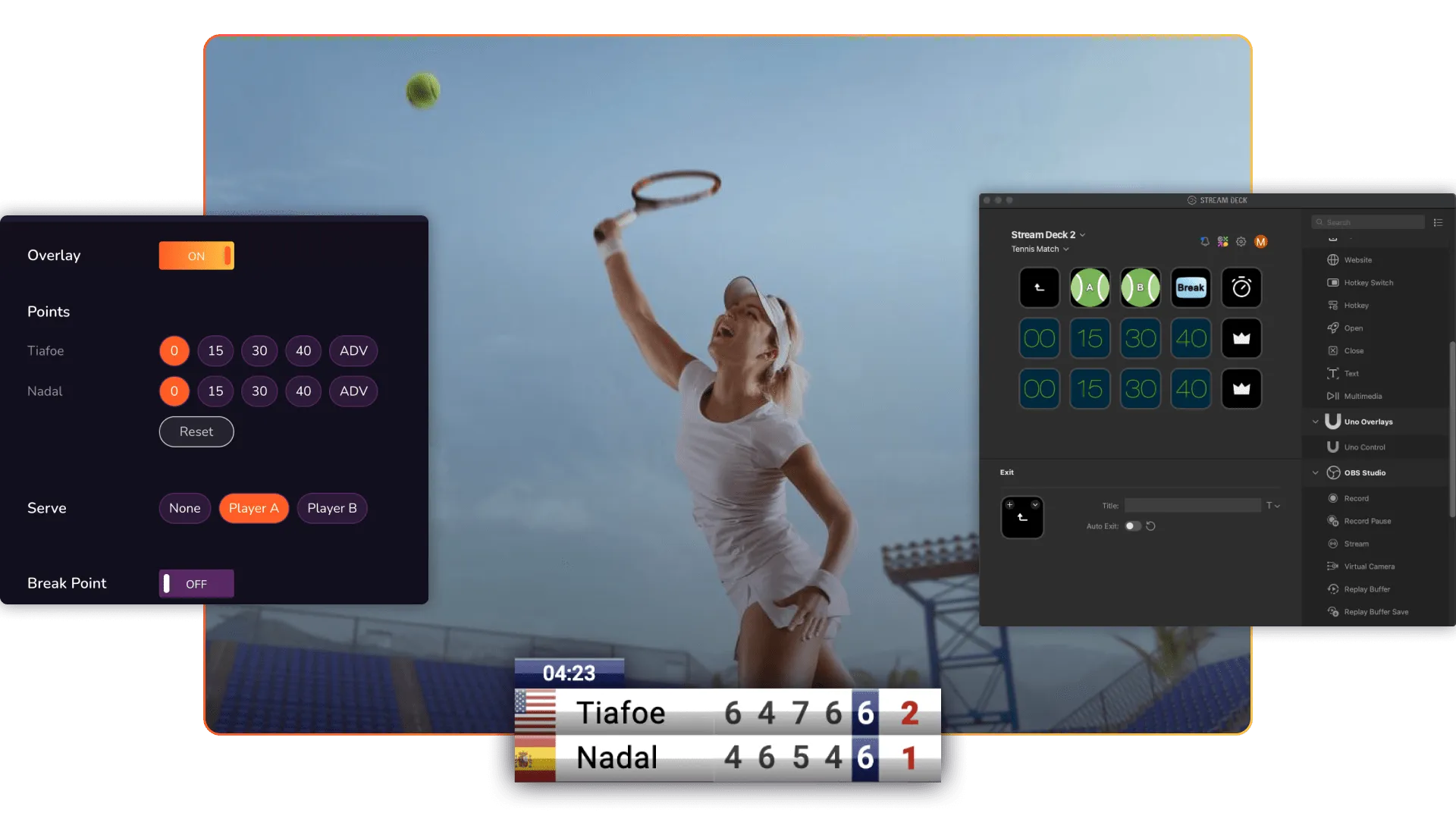
Este diseño de Stream Deck incluye:
Consejo: Hemos creado una carpeta para el panel de control de este juego de tenis para mantener las cosas organizadas. Puedes apilar subcarpetas sin parar, así que no dudes en organizar las funciones de tu Stream Deck.
A continuación, te explicamos cómo configurar las claves de puntos para ambos jugadores:
1. Crea una tecla Uno Control y pega la superposición de tenis Uno Token en el campo Uno Token. También puedes copiar y pegar cualquier otra tecla de Uno Control y editar el campo Acción.
2. En el menú desplegable Acción, haz clic en «Definir puntos al jugador A». Pulsa esta tecla de puntos de juego para que la puntuación inicial del jugador A sea cero (o amor).
3. Haga clic con el botón derecho en la tecla cero puntos y haga clic en «Copiar». Pega en la tecla vacía de la derecha. Esto crea una nueva tecla de Stream Deck con exactamente las mismas funciones.
4. En el menú desplegable Valor de la nueva clave, haz clic en «15». Presiona esta tecla para mostrar que el jugador A ha anotado 15 puntos en el juego.
5. Ahora puedes crear claves de puntos para 30, 40 y ventaja. Copia y pega la clave de cero puntos y selecciona «30», «40» o «ADV» para completar los puntos restantes para el jugador A.
6. Copia la clave de cero puntos y pégala directamente en la clave vacía que aparece a continuación en la aplicación Stream Deck.
7. En el menú desplegable Acción de la nueva tecla, haz clic en «Establecer puntos para el jugador B». Ahora tienes una clave de cero puntos para el jugador B.
8. Repita los pasos 3 a 5 para completar el resto de la fila para el jugador B.
A continuación, te explicamos cómo configurar las teclas para cambiar quién sirve en la superposición de tenis:
1. Crea una tecla Uno Control y pega la superposición de tenis Uno Token en el campo Uno Token. También puedes copiar y pegar cualquier otra tecla de Uno Control y editar el campo Acción.
2. En el menú desplegable Acción, haz clic en «Establecer servicio».
3. En el menú desplegable Valor, haz clic en «Jugador A». Al pulsar esta tecla de servicio, el marcador mostrará que el jugador A está sirviendo.
4. Copia la clave de servicio y pégala en una tecla vacía del panel de la aplicación Stream Deck.
5. En el menú desplegable Valor de la función copiada, haz clic en «Reproductor B». Presiona esta tecla para mostrar que el jugador B está sirviendo.
A continuación, te explicamos cómo añadir un interruptor para mostrar u ocultar la alerta de punto de quiebre de la superposición con el conmutador multiacción de Stream Deck:
1. En los menús desplegables de la categoría Stream Deck, busca la categoría Multiacción.
2. El interruptor multiacción le permite realizar una función cuando el interruptor está «encendido» y una segunda acción cuando vuelve a presionarlo.
Arrastre la función del interruptor de acción múltiple hasta una tecla vacía. Esto abrirá automáticamente el panel del interruptor de acción múltiple en la acción 1. Esta es la primera acción (o conjunto de acciones) que ejecutará la tecla cuando la pulses por primera vez.
3. Desplázate hacia abajo en los menús desplegables de la categoría Stream Deck de la derecha hasta llegar a la categoría Uno Overlays.
4. Arrastre la función Uno Control hasta el panel del interruptor de acción múltiple.
5. Ve a la interfaz de superposición de overlays.uno para copiar el token Uno de la superposición de tenis.
6. Vuelve a la aplicación Stream Deck. En la página 1 del panel del conmutador multiacción, haz clic en la función Uno Control.
7. Pega el Uno Token en el campo Uno Token.
8. En el menú desplegable Acción que aparece, desplázate hacia abajo y haz clic en «Mostrar punto de quiebre».
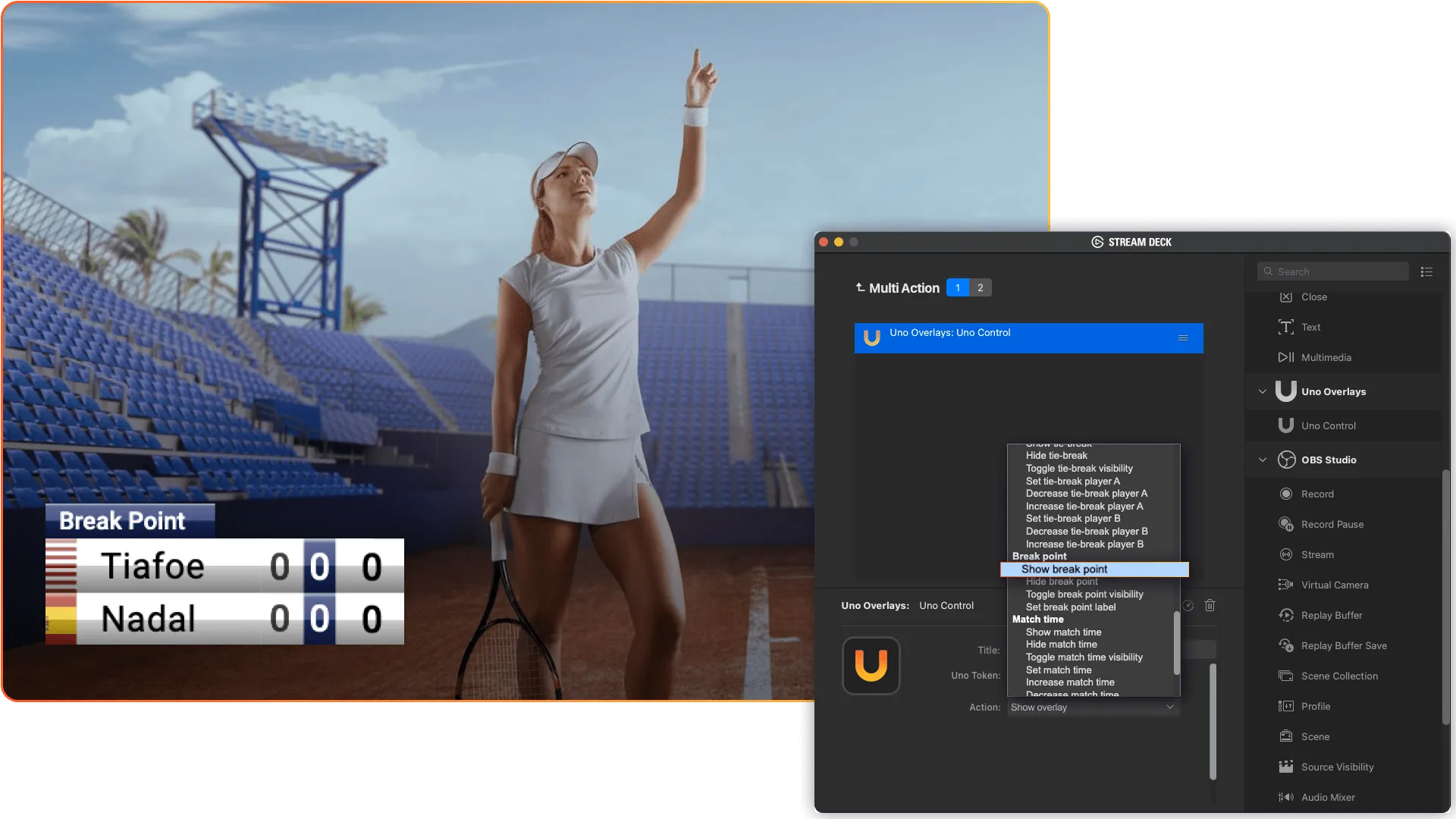
9. Haga clic con el botón derecho en la función Uno Control del panel del interruptor de acción múltiple. Haga clic en «Copiar».
10. En la barra de navegación de la parte superior del panel del interruptor de acción múltiple, debería estar resaltado el «1» en la barra de navegación. Haga clic en el botón «2» para ir a la segunda acción del panel del interruptor multiacción.
11. Haga clic con el botón derecho en el espacio vacío y haga clic en «Pegar».
12. En el menú desplegable de acciones de la nueva función, haz clic en «Ocultar punto de interrupción». Ahora has creado un interruptor que mostrará la alerta de punto de quiebre cuando se pulse una vez y, a continuación, ocultará la alerta cuando la vuelvas a pulsar.
Consejo: Puede cambiar los iconos para que muestren diferentes iconos para cuando el punto de interrupción esté oculto o mostrado, y añadir texto a la tecla haciendo clic en el símbolo + en la pantalla de iconos.
También puedes añadir una acción de alternancia siguiendo estos pasos:
1. Crea una clave Uno Control y pega la ficha Uno superpuesta en el campo Uno Token. También puedes copiar y pegar cualquier otra clave de Uno Control y editar el campo Acción.
2. En el menú desplegable Acción, haz clic en «Alternar la visibilidad del punto de quiebre».
La función de interruptor de acción múltiple de tu mazo de retransmisiones también se puede usar para crear una tecla que inicie y detenga el reloj de juego. Solo tienes que seguir los mismos pasos anteriores y cambiar la acción 1 por «La hora de la partida» y la acción 2 por «Pausar la hora de la partida». Puedes hacer esto para otras funciones con cualquier superposición de marcador. Siempre es una buena idea probar los interruptores multiacción para asegurarte de que funcionan correctamente.
Hemos diseñado este diseño para ayudarte a llevar un registro de los partidos ganados, mostrar los sets y los desempates en el marcador de tenis en línea, solo con unas pocas teclas. Además de una carpeta que contiene nuestro panel de control del juego, este diseño de Stream Deck contiene:

A continuación, te explicamos cómo programar claves que añadan +1 a las partidas ganadas por set para ambos jugadores:
1. Crea una tecla Uno Control y pega la superposición de tenis Uno Token en el campo Uno Token. También puedes copiar y pegar cualquier otra tecla de Uno Control y editar el campo Acción.
2. En el menú desplegable Acción, haz clic en «Aumentar el set 1 jugador A».
3. Asegúrese de que el campo Valor diga «1». Cada vez que presionas esta tecla, agregas +1 a las partidas ganadas por el jugador A en el primer set del partido de tenis.
4. Copia esta tecla +1 y pégala en la tecla vacía de la derecha.
5. En el menú desplegable Acción de la tecla copiada, haz clic en «Aumentar el set 2 jugador A».
6. Repite esto durante las siguientes cinco series. Puedes ver el número de set al que el botón añadirá +1 partida mirando la siguiente parte del campo: «Aumentar conjunto (ESTABLECER NÚMERO) jugador A». Por ejemplo, si vas a crear una clave para el set 4 de la partida, selecciona «Aumentar el jugador A del set 4».
7. Copia tu primera clave de juego +1 para el jugador A. Pégala en la tecla vacía de abajo.
8. En el menú desplegable Acción de la nueva tecla, haz clic en «Aumentar set 1 jugador B».
9. Copiando y pegando esta clave de juego +1 en la tecla vacía que queda a la derecha, crea claves de juego +1 para los conjuntos del 2 al 5. (Consulta los pasos 4 a 6). Puedes editar los iconos y añadir texto para recordar qué botón añade juegos a cada conjunto, tal y como hemos hecho anteriormente.
A continuación te explicamos cómo añadir una llave para pasar al siguiente set de la partida:
1. Crea una tecla Uno Control y pega la superposición de tenis Uno Token en el campo Uno Token. También puedes copiar y pegar cualquier otra tecla de Uno Control y editar el campo Acción.
2. En el menú desplegable Acción, haz clic en «Aumentar conjunto». Asegúrese de que el valor sea «1». Cada vez que pulses esta tecla, pasarás al siguiente set de la partida.
A continuación, te explicamos cómo configurar una clave para configurar una alerta de desempate:
1. En los menús desplegables de la categoría Stream Deck, busca la categoría Multiacción.
2. Arrastre la función del interruptor de acción múltiple hasta una tecla vacía. Esto abrirá automáticamente el panel del interruptor de acción múltiple en tu aplicación Stream Deck.
3. Desplázate hacia abajo en los menús desplegables de la categoría Stream Deck de la derecha hasta llegar a la categoría Uno Overlays.
4. Arrastre la función Uno Control hasta el panel del interruptor de acción múltiple.
5. Ve a la interfaz de superposición en overlays.uno para copiar el token Uno.
6. Vuelve a la aplicación Stream Deck. En la página 1 del panel del conmutador multiacción, haz clic en la función Uno Control.
7. Pega el Uno Token en el campo Uno Token.
8. En el menú desplegable Acción, desplázate hacia abajo y haz clic en «Mostrar tie-break».
9. En la barra de navegación de la parte superior del panel del interruptor multiacción, haga clic en el botón «2» para ir a la segunda acción del panel del interruptor multiacción.
11. Haga clic con el botón derecho en el espacio vacío y haga clic en «Pegar».
12. En el menú desplegable de acciones de la nueva función, haz clic en «Ocultar punto de interrupción». Ahora has creado un botón que activará los puntos de desempate en el marcador cuando lo pulses una vez y ocultará la alerta cuando lo vuelvas a pulsar.
A continuación, te explicamos cómo configurar las claves para añadir +1 partida a cada jugador durante el desempate:
1. Crea una tecla Uno Control y pega la superposición de tenis Uno Token en el campo Uno Token. También puedes copiar y pegar cualquier otra tecla de Uno Control y editar el campo Acción.
2. En el menú desplegable Acción, haz clic en «Aumentar al jugador de tie-break A». Asegúrate de que el valor sea «1».
3. Copia y pega esta clave en un espacio vacío a la derecha.
4. En el menú desplegable de acciones de la nueva tecla, haz clic en «Aumentar el jugador de tie-break B». Ahora puedes usar estas teclas para contar las partidas que gana cada jugador durante el desempate.
No todas las superposiciones de marcadores funcionan de la misma manera que el sistema de puntos único del tenis. Por ejemplo, así es como puedes programar las teclas de Stream Deck para sumar puntos en nuestro Superposición simple de puntuación de voleibol.
1. Crea una clave de control Uno y pega el token Uno de la superposición en el campo Uno Token. También puedes copiar y pegar cualquier otra clave de Uno Control y editar el campo Acción.
2. En el menú desplegable Acción, haz clic en «Cambiar campo superpuesto».
3. En el menú desplegable Campo, haz clic en «Número: puntuación T1 del primer juego».
4. En el menú desplegable Operación, haz clic en «Incrementar».
5. En el campo Valor, escriba «1» (uno).
Cuando presionas esta tecla, agregas +1 punto a la puntuación del equipo 1 en la primera partida. Al seleccionar diferentes campos, puedes cambiar el equipo y el juego al que vas a sumar puntos.
Estos son solo algunos de nuestros consejos sobre cómo configurar los marcadores deportivos de Stream Deck. Sin embargo, lo mejor de nuestro plugin Stream Deck es que es completamente personalizable según el diseño y las funciones que desees, en función de cómo utilices nuestras superposiciones de marcadores. Todas las superposiciones de Uno tienen su propia API, por lo que son compatibles con tu Stream Deck. Si estás buscando más ideas, únete hoy mismo a nuestra comunidad de Discord o explora superposiciones.uno.